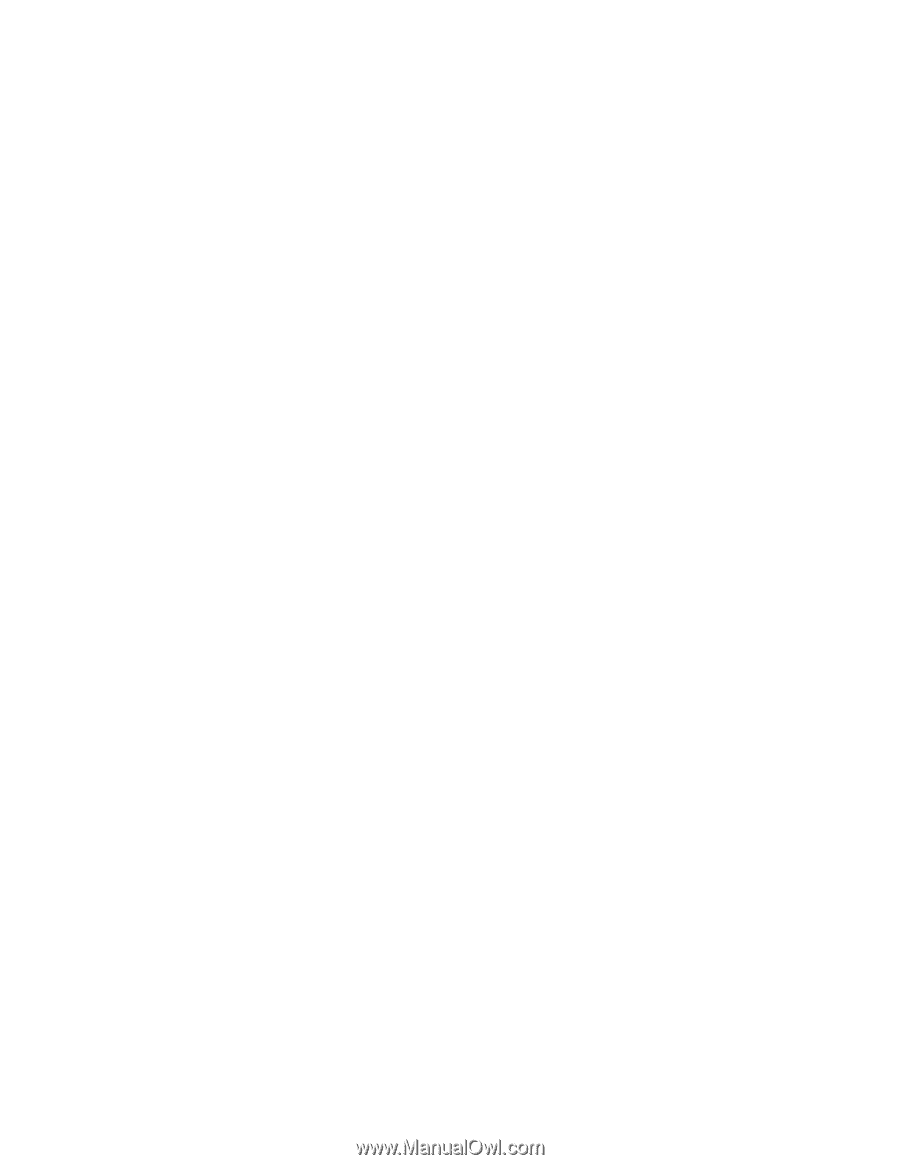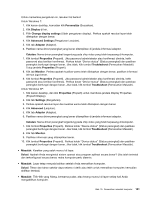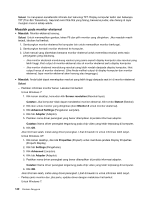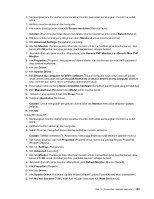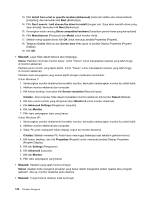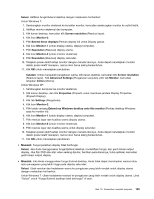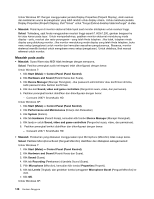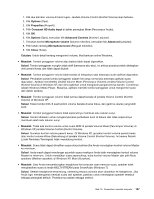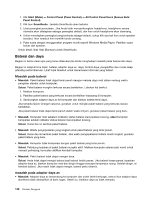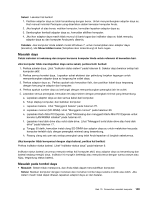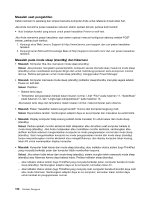Lenovo ThinkPad Edge E120 (Bahasa Indonesia) User Guide - Page 164
Masalah pada audio, Untuk Windows XP: Dengan menggunakan jendela Display Properties Properti Display
 |
View all Lenovo ThinkPad Edge E120 manuals
Add to My Manuals
Save this manual to your list of manuals |
Page 164 highlights
Untuk Windows XP: Dengan menggunakan jendela Display Properties (Properti Display), ubah resolusi dan kedalaman warna ke pengaturan yang lebih rendah untuk display utama. Untuk membuka jendela Display Properties (Properti Display), lihat "Solusi" untuk "Fungsi Extend desktop tidak berfungsi" di atas. • Masalah: Posisi layar di monitor eksternal tidak tepat saat monitor ditetapkan untuk resolusi tinggi. Solusi: Terkadang, saat Anda menggunakan resolusi tinggi seperti 1.600x1.200, gambar bergeser ke kiri atau kanan pada layar. Untuk memperbaikinya, pastikan monitor eksternal mendukung mode display-yaitu, resolusi dan rasio penyegaran-yang telah Anda tetapkan. Jika tidak, tetapkan mode display yang didukung monitor. Jika monitor mendukung mode display yang telah Anda tetapkan, buka menu setup (pengaturan) untuk monitor dan kemudian sesuaikan pengaturannya. Biasanya, monitor eksternal memiliki tombol untuk mengakses menu setup (pengaturan). Untuk detailnya, lihat manual referensi untuk monitor. Masalah pada audio • Masalah: Suara Wave atau MIDI tidak terdengar dengan sempurna. Solusi: Pastikan perangkat audio terintegrasi telah dikonfigurasi dengan benar. Untuk Windows 7: 1. Klik Start (Mulai) ➙ Control Panel (Panel Kontrol). 2. Klik Hardware and Sound (Peranti Keras dan Suara). 3. Klik Device Manager (Manajer Perangkat). Jika password administrator atau konfirmasi diminta, ketik password atau berikan konfirmasi. 4. Klik dua kali Sound, video and game controllers (Pengontrol suara, video, dan permainan). 5. Pastikan perangkat berikut diaktifkan dan dikonfigurasi dengan benar: - Conexant 20671 SmartAudio HD Untuk Windows XP: 1. Klik Start (Mulai) ➙ Control Panel (Panel Kontrol). 2. Klik Performance and Maintenance (Kinerja dan Perawatan) 3. Klik System (Sistem). 4. Klik tab Hardware (Peranti Keras), kemudian klik tombol Device Manager (Manajer Perangkat). 5. Klik tanda + untuk Sound, video and game controllers (Pengontrol suara, video, dan permainan). 6. Pastikan perangkat berikut diaktifkan dan dikonfigurasi dengan benar: - Conexant 20671 SmartAudio HD • Masalah: Perekaman yang dilakukan menggunakan input Microphone (Mikrofon) tidak cukup keras. Solusi: Pastikan Microphone Boost (Penguat Mikrofon) diaktifkan dan ditetapkan sebagai berikut: Untuk Windows 7: 1. Klik Start (Mulai) ➙ Control Panel (Panel Kontrol). 2. Klik Hardware and Sound (Peranti Keras dan Suara). 3. Klik Sound (Suara). 4. Klik tab Recording (Perekaman) di jendela Sound (Suara). 5. Pilih Microphone (Mikrofon), kemudian klik tombol Properties (Properti). 6. Klik tab Levels (Tingkat), dan gerakkan tombol penggeser Microphone Boost (Penguat Mikrofon) ke atas. 7. Klik OK. Untuk Windows XP: 146 Panduan Pengguna